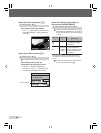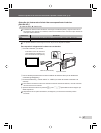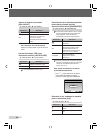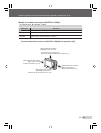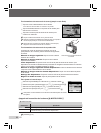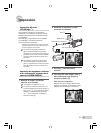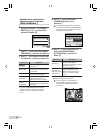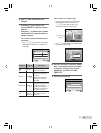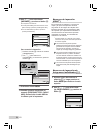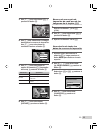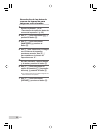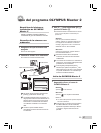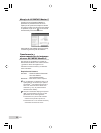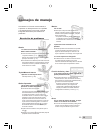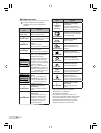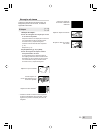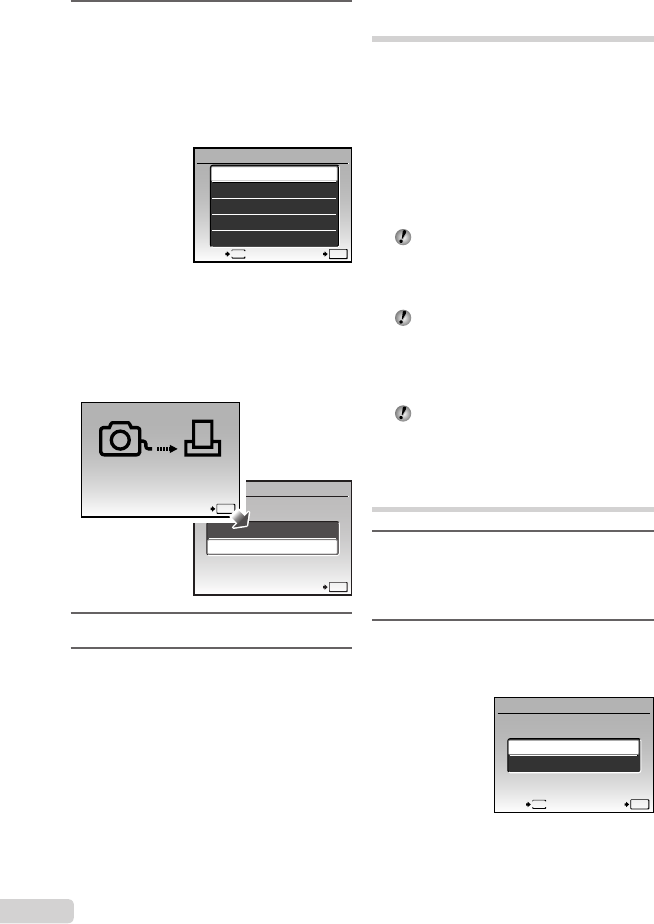
54
ES
10
Use EF para seleccionar
[IMPRIMIR], y presione el botón o.
La impresión da comienzo.
Cuando [OPCIONES] está seccionado en modo
[IMPR. TODO], aparece la pantalla [INFO IMP.].
Una vez fi nalizada la impresión, aparece la
pantalla [S MODO IMP].
IMPR. TODO
SMODOIMP
ACEPT.
OK
TODO IND.
ORDEN IMPRESIÓN
IMP. MULTI
IMPRIMIR
SALIR
MENU
Para cancelar la impresión
1 Presione el botón o cuando se visualice
[TRANSFIRIEN.].
2 Use EF para seleccionar
[CANCELAR] y, a continuación, presione
el botón o.
IMPRIMIR
ACEPT.
OK
CONTINUAR
CANCELAR
CANCEL.
OK
TRANSFIRIEN.
11
Presione el botón m.
12
Cuando aparezca en pantalla el
mensaje [DESCONECTE EL CABLE
USB], desenchufe el cable USB de
la cámara y de la impresora.
●
●
●
Reservas de impresión
(DPOF
*1
)
En las reservas de impresión, el número de
copias y la opción de impresión de fecha
se guardan en la imagen de la tarjeta. Esto
facilita la impresión en una impresora o taller
de impresión que soporte DPOF mediante el
uso exclusivo de las reservas de impresión
contenidas en la tarjeta, sin necesidad de
ordenador ni de cámara.
*1
El sistema DPOF es un estándar para guardar
información de impresión automática procedente
de cámaras digitales.
Las reservas de impresión pueden
establecerse solamente para las imágenes
guardadas en la tarjeta. Antes de realizar
las reservas de impresión, inserte una
tarjeta que contenga imágenes guardadas.
Las reservas DPOF establecidas por otro
dispositivo DPOF no pueden cambiarse
con esta cámara. Realice los cambios con
el aparato original. La ejecución de nuevas
reservas DPOF con esta cámara borrará las
reservas realizadas por el otro dispositivo.
Las reservas de impresión DPOF pueden
efectuarse hasta para 999 imágenes por
tarjeta.
Reservas de impresión de
fotogramas individuales [<]
1
Ajuste el disco de modo en la
posición q, y luego presione el
botón m para mostrar el menú
superior.
2
Use EFGH para seleccionar
[L ORDEN IMPRES.], y presione el
botón o.
ORDEN IMPRESIÓN
ACEPT.
OK
<
U
SALIR
MENU